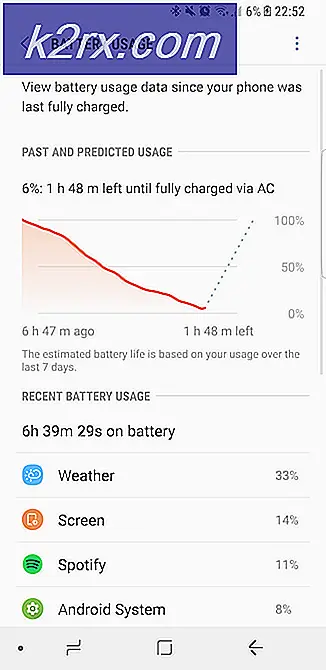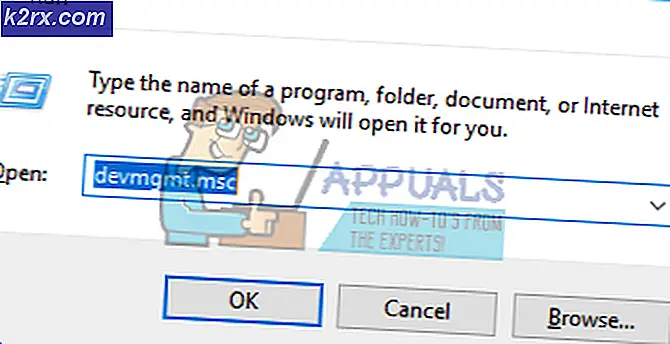BÄSTA GUIDE: Sida upp och sid ned på en Mac OS X
På en Windows-dator, alla tangentbord kommer med sidan upp / ned-tangenterna, de är antingen separata nycklar eller kommer inbyggda i Fn (Funktion) tangenterna. Page Up och Page Down- tangenterna sparar tid och är mycket praktiska när du läser, redigerar eller gör dokumentrelaterade uppgifter med många sidor. Med dessa tangenter kan du snabbt hoppa till nästa / föregående sidor.
På Full Mac-tangentbord kommer du att ha sidan upp / ned-nycklarna. På andra mac-tangentbord måste du använda Fn-tangenten + upp / nedpilarna för att uppnå denna funktionalitet.
Uppförandet av dessa nycklar är dock inte detsamma som Windows. På Windows- och Linux-system, när du använder Sid Up eller Page Down- tangenterna i en visningsport utan redigering, rullar fönstret uppåt eller nedåt med en skärm, men när du använder tangenterna i ett redigerbart visningsport, till exempel (ord, textredigerare) osv. visningsporten flyttar skärmen och markören.
På en Mac, när du trycker på sidan uppåt eller nedåtknapparna (fn + nedåtpil eller fn + uppåtpil) kommer den bara att flytta skärmen, inte markören. Om du vill flytta markören och skärmen båda måste du använda alternativknapparna + Page Up eller Page Down eller (Option Key + Fn + Up Arrow / Down Arrow).
| Fullt tangentbord | MacBook Keyboard | Handling |
| Sida upp | fn-uppåtpil | Flytta skärmen upp |
| Sida ned | fn-nedåtpil | Flytta skärmen neråt |
| Alternativ-sida upp | fn-Option-Up Arrow | Flytta markören / skärmen uppåt |
| Alternativ-sida ned | fn-alternativ-nedåtpil | Flytta markören / skärmen neråt |